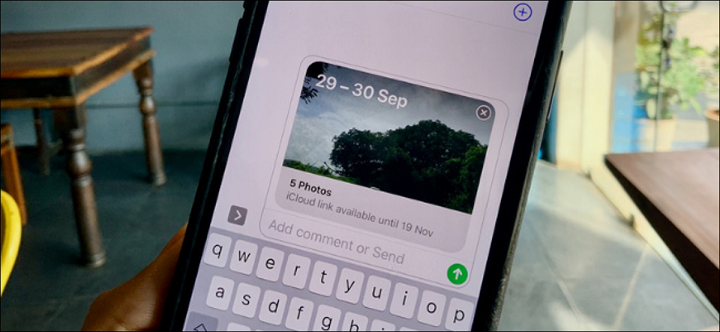Bạn muốn chia sẻ một số hình ảnh hoặc video về kỳ nghỉ với bạn bè và gia đình của mình? Có nhiều cách để bạn có thể chia sẻ các tệp phương tiện có độ phân giải đầy đủ với những người ở gần hoặc qua internet.
Chia sẻ tệp với AirDrop
Nếu bạn ở ngay bên cạnh người mà bạn muốn chia sẻ ảnh hoặc video và họ có iPhone hoặc iPad, thì phương pháp đơn giản nhất là AirDrop.
Để bật AirDrop, hãy mở Trung tâm điều khiển trên iPhone của bạn, sau đó nhấn và giữ phần chuyển đổi.

Tại đây, hãy nhấn và giữ “AirDrop”.

Chọn “Mọi người” và yêu cầu bạn của bạn làm điều tương tự trên iPhone của cô ấy.

Bây giờ, hãy mở ứng dụng Ảnh trên iPhone của bạn và điều hướng đến album có ảnh bạn muốn chia sẻ.
Nhấn vào “Chọn” ở trên cùng, sau đó chọn ảnh bạn muốn chia sẻ.

Nhấn vào nút Chia sẻ để mở trang Chia sẻ. Bạn sẽ thấy bất kỳ địa chỉ liên hệ AirDrop nào gần đó ở đầu danh sách.

Nhấn vào một số liên lạc hoặc thiết bị.

Sau khi yêu cầu của bạn được chấp nhận, quá trình chuyển sẽ bắt đầu.

Chia sẻ qua Tin nhắn, Thư hoặc Ứng dụng khác
Nếu bạn muốn chia sẻ ảnh với một liên hệ không ở gần, bạn có thể sử dụng các ứng dụng của Apple, như Tin nhắn hoặc Thư. Bạn cũng có thể chia sẻ thông qua các ứng dụng của bên thứ ba, như WhatsApp và Messenger.
Với những phương pháp này, chất lượng của việc truyền ảnh phụ thuộc vào ứng dụng. Nếu bạn gửi ảnh trong Tin nhắn, chúng sẽ được gửi ở định dạng có độ phân giải cao. Trong ứng dụng Thư, bạn có thể chọn kích thước tệp.
Các ứng dụng như WhatsApp áp dụng tính năng nén nặng cho ảnh. Nếu bạn muốn gửi ảnh ở độ phân giải đầy đủ, ứng dụng Thư, sau đó là Tin nhắn là những lựa chọn tốt nhất (tuy nhiên, chúng tôi đề cập đến một dịch vụ trực tuyến khác bên dưới).
Để bắt đầu, hãy mở ứng dụng Ảnh trên iPhone của bạn, chạm vào “Chọn”, sau đó chọn ảnh bạn muốn chia sẻ.

Tiếp theo, nhấn vào nút Chia sẻ.

Ở hàng thứ hai, bạn sẽ thấy danh sách các ứng dụng có thể sử dụng để chia sẻ ảnh của mình. Nhấn vào “Tin nhắn”, “Thư” hoặc “WhatsApp”. Trong ví dụ này, chúng tôi sẽ đề cập đến cả ứng dụng Tin nhắn và Thư.
Để gửi ảnh cho người khác bằng iPhone qua iMessage, hãy nhấn vào “Tin nhắn”.

Ở thanh trên cùng, hãy nhấn vào trường “Đến:”, tìm kiếm liên hệ iMessage của bạn, sau đó nhấn vào tên của người đó trong danh sách. Bạn có thể thêm nhiều liên hệ nếu muốn.

Bạn sẽ thấy các bức ảnh đã có trong trường văn bản; chỉ cần nhấn vào nút Gửi. Ảnh của bạn được gửi đến (những) người bạn đã chọn và bạn sẽ được quay lại trang Chia sẻ. Để đảm bảo ảnh của bạn đã được gửi, chỉ cần chuyển đến cuộc trò chuyện trong ứng dụng Tin nhắn.

Để gửi ảnh trong ứng dụng Thư, hãy nhấn vào “Thư”.

Cửa sổ Soạn xuất hiện với ảnh dưới dạng tệp đính kèm.
Nhấn vào trường “Tới:”, sau đó nhập địa chỉ email mà bạn muốn gửi ảnh đến. Để thêm nhiều người nhận, hãy nhấn vào dấu cộng (+). Nhập chủ đề và tin nhắn nếu bạn muốn, sau đó chạm vào nút Gửi.

Một cửa sổ bật lên hỏi bạn có muốn thu nhỏ hình ảnh để giảm kích thước thư hay không. Tốt nhất bạn nên nhấn vào “Kích thước thực” vì nó sẽ gửi ảnh ở độ phân giải đầy đủ. Tuy nhiên, nếu bạn cho rằng kích thước đó hơi quá lớn, bạn có thể nhấn vào “Nhỏ”, “Trung bình” hoặc “Lớn”.

Tùy chọn “Lớn” là tốt nhất vì nó làm giảm đáng kể kích thước tệp trong khi vẫn giữ nguyên hầu hết chất lượng hình ảnh.
Chia sẻ liên kết iCloud
Ứng dụng Tin nhắn chỉ cho phép bạn chia sẻ hình ảnh chất lượng cao với những người dùng iMessage khác. Vì vậy, nếu bạn muốn chia sẻ chúng với người dùng Android thì sao? Nếu thiết bị của bạn chạy iOS 12 trở lên, bạn có thể làm như vậy thông qua tính năng chia sẻ liên kết iCloud.
Để thực hiện việc này, hãy mở ứng dụng Ảnh, chạm vào “Chọn”, sau đó chạm vào hình ảnh bạn muốn chia sẻ.

Nhấn vào nút Chia sẻ.

Tiếp theo, nhấn vào “Sao chép liên kết iCloud”.

Một liên kết iCloud duy nhất cho tất cả ảnh và video bạn đã chọn sẽ được sao chép vào khay nhớ tạm.
Mở bất kỳ ứng dụng nhắn tin nào và chạm và giữ trong hộp văn bản. Chạm vào “Dán” để dán liên kết iCloud, sau đó chạm vào nút Gửi để chia sẻ liên kết.

Khi người nhận nhấn vào liên kết, cô ấy có thể xem và tải xuống tất cả ảnh và video ở độ phân giải đầy đủ. Liên kết iCloud có giá trị trong một tháng.
Sử dụng Tính năng Đề xuất Chia sẻ
Trong iOS 12, tính năng “Đề xuất chia sẻ” đã được thêm vào ứng dụng Ảnh và nó hoạt động thông qua ứng dụng Tin nhắn. Nó cũng hoạt động thông qua hệ thống chia sẻ liên kết iCloud mà chúng tôi đã đề cập ở trên.
Nó tự động phân tích thư viện ảnh của bạn và giới thiệu cho bạn những album ảnh mà bạn có thể chia sẻ với các liên hệ của mình. Nếu gần đây bạn đã đi du lịch hoặc đi ăn tối, có thể bạn sẽ thấy một đề xuất trong phần này (bạn cũng có thể nhận được thông báo về điều đó).
Để sử dụng tính năng này, hãy mở ứng dụng Ảnh và nhấn vào tab “Dành cho bạn”. Cuộn xuống phần “Đề xuất chia sẻ”, sau đó vuốt qua các tệp.

Nhấn vào một đề xuất để mở rộng nó. Sau đó, bạn có thể xem tất cả các ảnh trong bộ sưu tập. Nhấn vào “Chọn”, sau đó chọn từng ảnh nếu bạn chỉ muốn chia sẻ một vài trong số những ảnh có trong danh sách.
Tên được gợi ý cho những người trong ảnh; khi bạn hoàn thành, hãy nhấn vào “Tiếp theo”.

Tiếp theo, chọn người bạn muốn chia sẻ ảnh. Nhấn vào “Thêm người” để tìm kiếm và thêm một liên hệ khác.

Nhấn vào “Chia sẻ trong Tin nhắn”.

Thao tác này sẽ hiển thị màn hình “iMessage mới” trong ứng dụng Tin nhắn. Tin nhắn chứa liên kết iCloud tới ảnh của bạn, với các liên hệ bạn đã chọn ở trên cùng. Nhấn vào nút Chia sẻ để gửi liên kết.

Sử dụng WeTransfer
Nếu bạn cần chia sẻ hơn 10 ảnh ở độ phân giải đầy đủ qua internet, tốt nhất bạn nên sử dụng dịch vụ miễn phí, chẳng hạn như WeTransfer (bạn cũng có thể sử dụng tài khoản Dropbox hoặc Google Drive ).
WeTransfer làm cho quy trình đơn giản hơn một chút vì bạn không cần tài khoản hoặc ứng dụng. Bạn chỉ cần chọn ảnh của mình, tải chúng lên và nó tạo ra một liên kết sẽ tồn tại trong một tuần.
Để chia sẻ phương tiện theo cách này, hãy mở Safari trên iPhone của bạn và truy cập WeTransfer . Nhấn vào “Gửi tệp?”

Trên màn hình tiếp theo, hãy nhấn vào dấu cộng (+).

Trong cửa sổ bật lên, hãy nhấn vào “Thư viện ảnh”.

Tiếp theo, chọn ảnh bạn muốn tải lên. Ở cuối màn hình, hãy nhấn vào “Chọn kích thước hình ảnh”.

Mặc định là “Kích thước đầy đủ”, nhưng bạn có thể nhấn vào bất kỳ kích thước nào khác để thay đổi.

Sau khi bạn chọn kích thước tệp, hãy nhấn vào “Xong”.

Nhấn vào “Tiếp theo” để chuyển sang màn hình tiếp theo.

Tại đây, bạn có thể chọn lấy liên kết cho ảnh của mình hoặc gửi email kèm theo liên kết. Đối với ví dụ này, chúng tôi đã nhấn vào “Nhận liên kết”.

Nhấn vào “Chuyển”.

Ảnh của bạn tải lên và bạn thấy một liên kết. Nhấn vào “Sao chép liên kết” để sao chép liên kết vào khay nhớ tạm của bạn, sau đó chia sẻ nó.

Khi người nhận mở liên kết, họ sẽ thấy tất cả các ảnh đính kèm và kích thước tệp của chúng. Họ có thể tải ảnh xuống dưới dạng tệp ZIP nếu muốn giữ lại.
Nếu bạn muốn cộng tác hoặc thu thập ảnh từ những người khác bằng iPhone, bạn có thể chia sẻ album ảnh trong ứng dụng Ảnh.